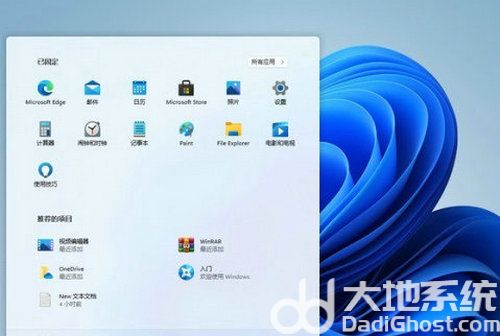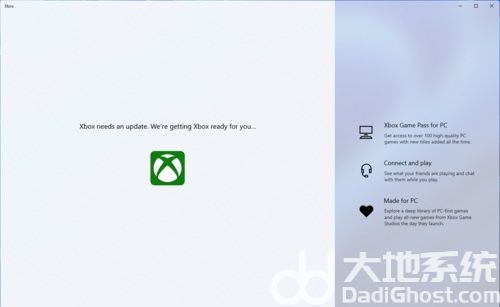默认情况下,电脑下载的文件都是保存在C盘中,但是下载的文件多了就会占用大量的系统内存,影响电脑的运行速度。那要如何修改win11的下载路径?下面小编就来教教大家win11下载路径的设置方法。
win11下载路径设置方法
1、在桌面上找到“此电脑”,双击鼠标左键打开它
2、接着在左侧文件栏中找到“下载”,右键选中它,点击“属性”
3、打开下载文件夹属性后,点击上方的“位置”选项卡
4、进入位置选项卡可以看到当前的下载文件夹位置,点击下方的“移动”或者“更改”
5、接着选择一个空间较大的磁盘,点击确定即可
6、设置完成后,以后使用win11下载文件就会自动保存到C盘以外的位置了


 时间 2022-07-29 13:56:50
时间 2022-07-29 13:56:50 作者 admin
作者 admin 来源
来源